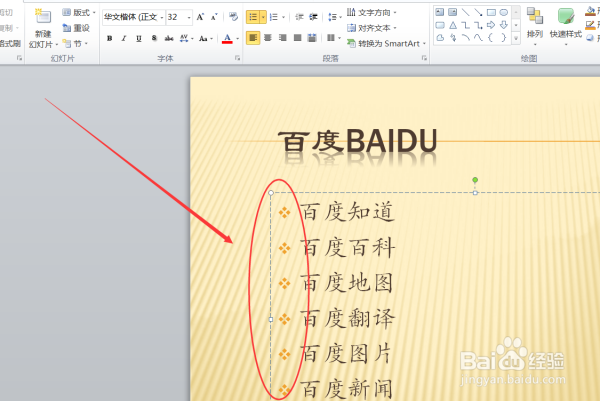1、打开需要操作的PPT文档,使用鼠标选中段落文本,在“开始”选项卡中找到“段落”,点击上面“项目符号”旁边的下拉按钮。

2、在下拉选项中点击“项目符号和编号”。

3、点击“自定义”。
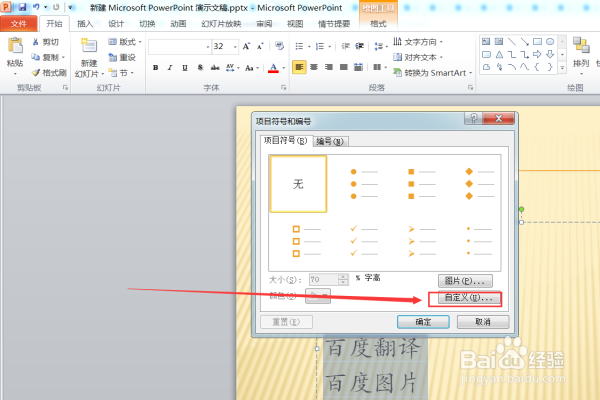
4、在弹出的“符号”中选择所需要的项目图标样式,然后点击确定按钮。

5、选中所需项目图标样式,再点击下方的“确定”按钮。
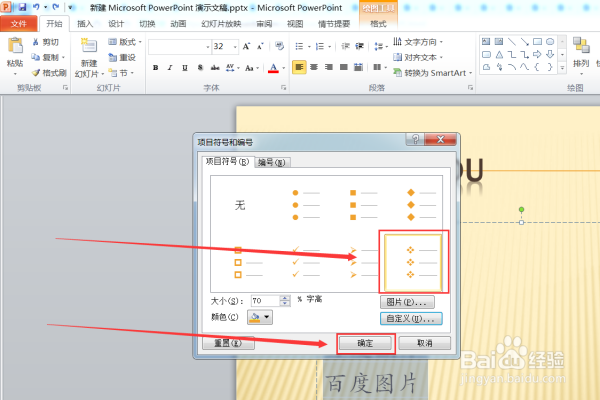
6、返回PPT文档,发现段落前面的项目符号添加成功。
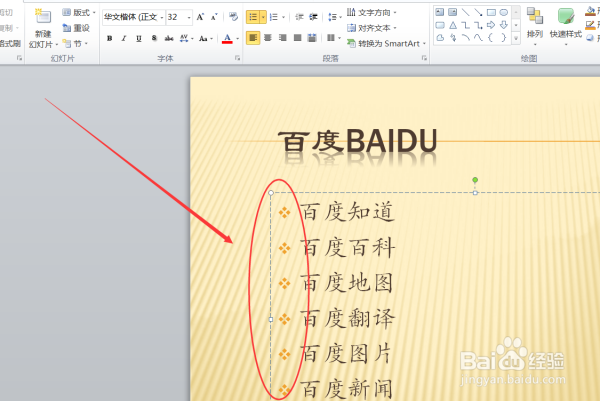
时间:2024-11-04 10:03:49
1、打开需要操作的PPT文档,使用鼠标选中段落文本,在“开始”选项卡中找到“段落”,点击上面“项目符号”旁边的下拉按钮。

2、在下拉选项中点击“项目符号和编号”。

3、点击“自定义”。
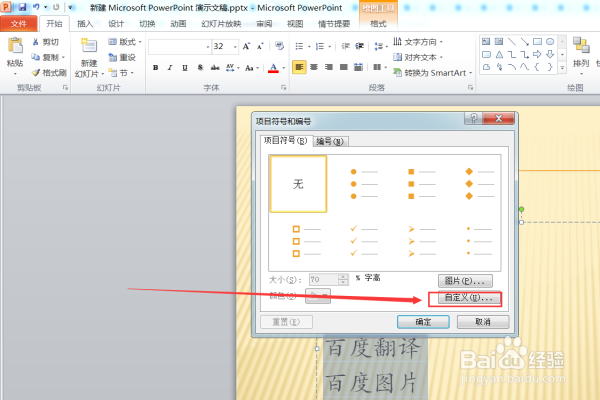
4、在弹出的“符号”中选择所需要的项目图标样式,然后点击确定按钮。

5、选中所需项目图标样式,再点击下方的“确定”按钮。
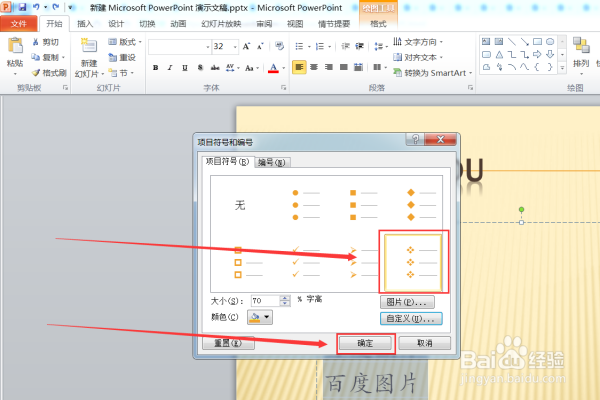
6、返回PPT文档,发现段落前面的项目符号添加成功。